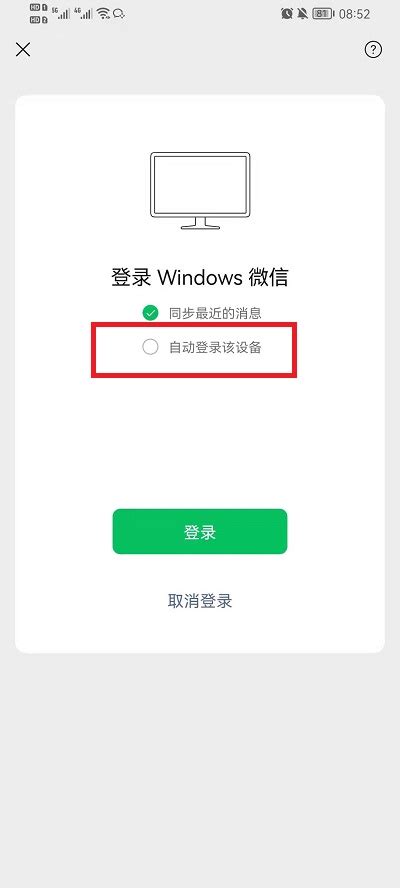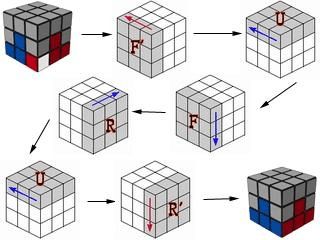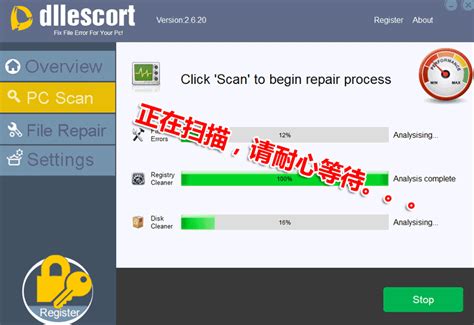PC端秒速解锁二维码新技巧
在数字化时代,二维码已经成为我们日常生活和工作中不可或缺的一部分。无论是支付、登录账号、分享信息还是访问网页,二维码都以其便捷性和高效性赢得了广大用户的喜爱。然而,大多数人都习惯在手机端扫描二维码,对于PC端如何快速识别二维码却知之甚少。本文将详细介绍PC端快速识别二维码的各个方面,帮助大家更好地利用这一功能。

一、为什么需要在PC端识别二维码
随着移动办公和在线服务的普及,我们经常会遇到需要在电脑上识别二维码的场景。例如,登录某些网站或应用时,可能需要通过扫描二维码进行身份验证;或者在分享文件、链接时,对方提供一个二维码,我们希望直接在电脑上打开,避免繁琐的手机和电脑之间的传输。因此,掌握PC端快速识别二维码的方法显得尤为重要。

二、PC端识别二维码的常见方式
1. 使用浏览器插件
现代浏览器如谷歌Chrome、火狐Firefox和微软Edge等都支持安装各种插件,这些插件可以帮助我们直接在浏览器中识别二维码。以下是具体步骤:
安装插件:打开浏览器的应用商店,搜索“二维码识别”或“QR Code Scanner”,选择评分高、用户评价好的插件进行安装。
使用插件:安装完成后,在浏览器工具栏中找到插件图标,点击即可启动二维码识别功能。此时,你只需将需要识别的二维码图片放在电脑屏幕上,用插件的摄像头功能(实际上是调用电脑摄像头拍摄屏幕上的二维码图片)进行扫描,插件便会自动识别并跳转至相应的链接或执行相应的操作。
2. 使用专业软件
除了浏览器插件,还有许多专业的二维码识别软件可供选择。这些软件通常功能更为丰富,支持更多的二维码类型和操作。以下是几款热门的二维码识别软件及其使用方法:
微信电脑版:登录微信电脑版后,在聊天窗口或文件传输助手中发送二维码图片,右键点击图片选择“识别图中二维码”即可。
QQ电脑版:与微信类似,QQ电脑版也支持识别二维码图片。在聊天窗口中发送二维码图片,右键点击图片并选择“识别二维码”选项。
二维码扫描软件:如“二维码扫描器”“QuickMark”等,这些软件通常提供更为专业的二维码识别功能,如批量扫描、历史记录查看等。下载并安装软件后,打开软件界面,将二维码图片拖入或点击“上传图片”按钮进行识别。
3. 使用在线工具
如果你不想安装任何插件或软件,还可以选择使用在线二维码识别工具。这些工具通常无需注册或登录,只需在浏览器中打开相应网站即可使用。以下是使用在线工具的步骤:
打开网站:在浏览器中搜索“在线二维码识别”或“QR Code Scanner Online”,选择信誉好、评价高的网站。
上传图片:在网站界面中找到“上传二维码图片”或类似的按钮,点击后选择需要识别的二维码图片进行上传。
识别结果:上传完成后,网站会自动识别二维码并显示识别结果。根据识别结果,你可以点击链接、复制文本或执行其他操作。
三、PC端识别二维码的注意事项
虽然PC端识别二维码相对简单便捷,但在使用过程中仍需注意以下几点:
1. 确保二维码的真实性
在识别二维码之前,务必确认其来源可靠。避免扫描来源不明的二维码,以防止个人信息泄露或遭受网络诈欺。
2. 保持摄像头清晰
在使用浏览器插件或专业软件时,确保电脑摄像头正常工作且镜头清晰无遮挡。模糊的摄像头镜头可能导致二维码无法识别或识别错误。
3. 注意隐私保护
在扫描包含个人信息的二维码时,注意保护个人隐私。避免在公共场合或不安全的网络环境下扫描敏感信息的二维码。
4. 软件或插件的更新
定期更新浏览器插件、专业软件或在线工具的版本,以确保其安全性和稳定性。旧版本的软件可能存在安全漏洞或无法识别最新类型的二维码。
四、PC端识别二维码的应用场景
PC端识别二维码的应用场景非常广泛,以下是一些常见的应用场景:
1. 登录验证
许多网站和应用支持通过扫描二维码进行登录验证。用户只需在PC端打开登录页面,并在手机端扫描二维码即可完成登录操作。这种方式既便捷又安全,避免了输入账号密码的繁琐和潜在的安全风险。
2. 文件分享
在团队协作或文件分享时,可以通过生成二维码的方式将文件链接分享给其他人。对方只需在PC端扫描二维码即可快速打开文件或下载链接。
3. 访问网页
一些网站或应用提供了二维码访问功能。用户只需在PC端扫描二维码即可直接打开网站或应用页面,无需手动输入网址或搜索应用名称。
4. 支付功能
虽然支付二维码更多地应用于手机端,但在某些特殊场景下(如PC
- 上一篇: LOL 8.3版本:大发明家极致符文搭配攻略
- 下一篇: 迪迦奥特曼找茬大挑战:全面攻略助你快速通关!
-
 30秒速解!轻松实现QQ与360兼容资讯攻略12-06
30秒速解!轻松实现QQ与360兼容资讯攻略12-06 -
 解锁PC肌锻炼新技巧,塑造完美盆底肌!资讯攻略11-27
解锁PC肌锻炼新技巧,塑造完美盆底肌!资讯攻略11-27 -
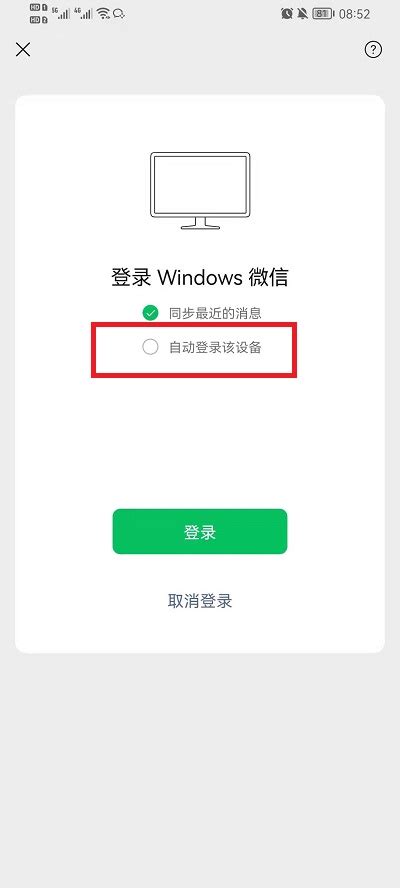 微信PC端如何实现自动登录设置?资讯攻略11-09
微信PC端如何实现自动登录设置?资讯攻略11-09 -
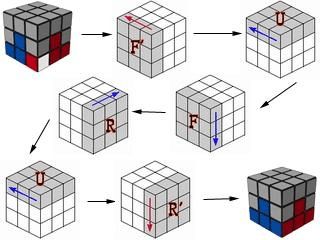 一键解锁:魔方速解公式图解大全资讯攻略11-08
一键解锁:魔方速解公式图解大全资讯攻略11-08 -
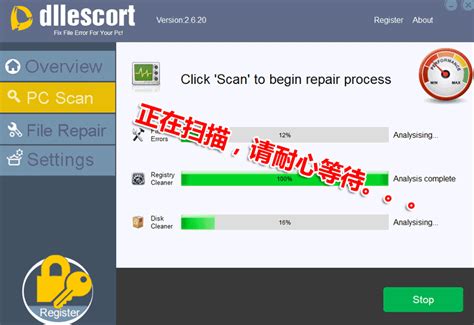 解决!d3dx11_43.dll缺失问题,让你的游戏或应用秒速运行起来!资讯攻略10-25
解决!d3dx11_43.dll缺失问题,让你的游戏或应用秒速运行起来!资讯攻略10-25 -
 轻松操作!万网域名绑定网站空间更换全攻略,让你的网站秒速迁移资讯攻略11-04
轻松操作!万网域名绑定网站空间更换全攻略,让你的网站秒速迁移资讯攻略11-04